アプリケーションプロービング
アプリケーションプロービングでは、サイトに公開されているCitrix Virtual Appsの状態チェックプロセスが自動化されます。アプリケーションプロービングの結果はDirectorで使用できます。
要件:
- Delivery Controllerはバージョン7.18以降で動作します。
- プローブエージェントが実行されるエンドポイントマシンは、Citrix Receiver for Windowsバージョン4.8以降またはWindows向けCitrix Workspaceアプリ(旧称Citrix Receiver for Windows)バージョン1808以降がインストールされたマシンのみです。統合Windowsプラットフォーム(UWP)向けのWorkspaceアプリはサポートされていません。
- DirectorとStoreFrontはデフォルトのフォームベース認証をサポートしています。
Application Probingを実行するために必要なユーザーアカウント/権限:
- 各エンドポイントマシンで調査するための固有のStoreFrontユーザー。StoreFrontユーザーは管理者である必要はありません。プローブは非管理コンテキストで実行できます。
- エンドポイントマシンにCitrix Probe Agentをインストールおよび設定するためのWindows管理者権限を持つユーザーアカウント
- 次の権限を持つ完全な管理者ユーザーアカウントまたはカスタムロール。アプリケーションプロービングに既存のユーザーアカウントを再利用すると、ユーザーのアクティブなセッションがログオフされることがあります。
- デリバリーグループの権限:
- Read-only
- Directorの権限:
- アラートメールサーバー構成の作成\編集\削除 - メールサーバーがまだ構成されていない場合
- プローブ構成の作成\編集\削除
- 構成ページの表示
- 傾向ページの表示
- デリバリーグループの権限:
アプリケーションプロービングの構成
アプリケーションプローブは、複数の地域にわたってオフピーク時に実行するようにスケジュールできます。包括的なプローブの結果は、アプリケーション、ホストマシン、または接続に関連する問題を、ユーザーが経験する前にトラブルシューティングするのに役立ちます。
Citrix Probe Agentバージョン2103はサイトアグリゲーションをサポートします。アプリケーションとデスクトップは、集約されたサイトから列挙して起動できます。プローブエージェントを構成するときは、[Workspace(StoreFront)のサイトアグリゲーションが有効になっています:] オプションを選択して、集約されたサイトからのアプリケーションとデスクトップの列挙を有効にします。次のサイトの組み合わせがサポートされています:
- 1つのStoreFront URLを持つ複数のオンプレミスサイト。
- StoreFrontまたはWorkspace URLのいずれかを持つオンプレミスおよびクラウドサイト。
- 1つのWorkspace URLを持つ複数のクラウドサイト。
注:
1つのサイトにのみアクセスできるプローブを構成するには、個別の管理者またはユーザーを作成する必要があります。
手順1:Citrix Probe Agentをインストールして構成する
Citrix Probe Agentは、StoreFrontを介したユーザーの実際のアプリケーション起動をシミュレートするWindows実行可能ファイルです。Directorで構成したアプリケーション起動をテストし、結果をDirectorに報告します。
-
アプリケーションプロービングを実行するエンドポイントマシンを特定します。
-
管理者権限を持つユーザーは、Citrix Probe Agentをエンドポイントマシンにインストールして設定することができます。次の場所にあるCitrix Probe Agent実行可能ファイルをダウンロードします: https://www.citrix.com/downloads/citrix-virtual-apps-and-desktops/components/app-probe-agent.html
-
エージェントを起動し、StoreFront Receiver for Webの認証情報を構成します。各エンドポイントマシンで固有のStoreFrontユーザーを構成します。資格情報は暗号化され、安全に保管されます。
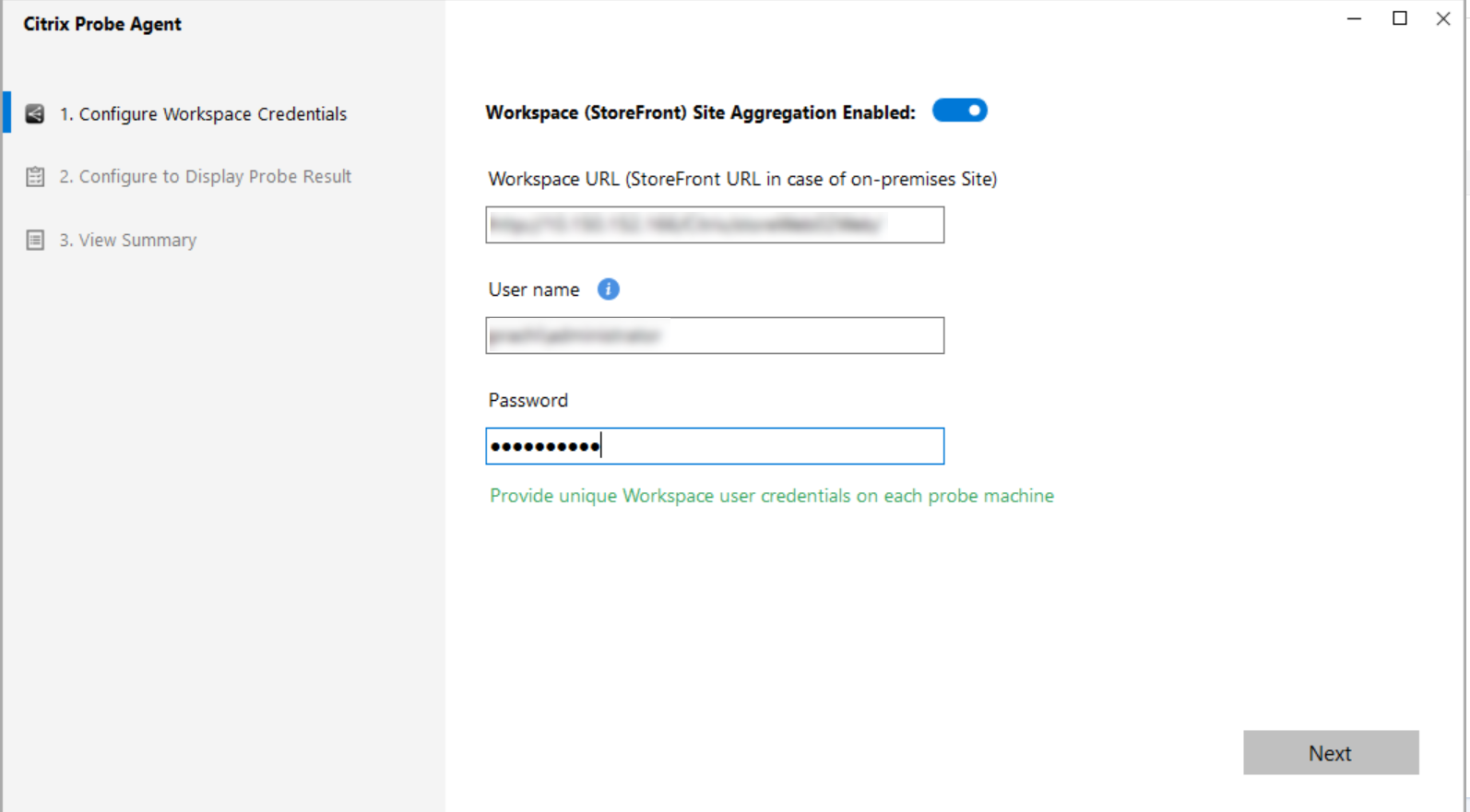
注:
ネットワーク外からプローブされるサイトにアクセスするには、StoreFront URLフィールドにCitrix GatewayのログインURLを入力します。Citrix Gatewayは、対応するサイトのStoreFront URLに要求を自動的にルーティングします。この機能は、Citrix Gatewayバージョン12.1以降(RfWebUIテーマ)およびDelivery Controllers 1811以降で使用できます。
-
[プローブ結果の表示構成] タブで、Directorの資格情報を入力し、[検証]をクリックします。
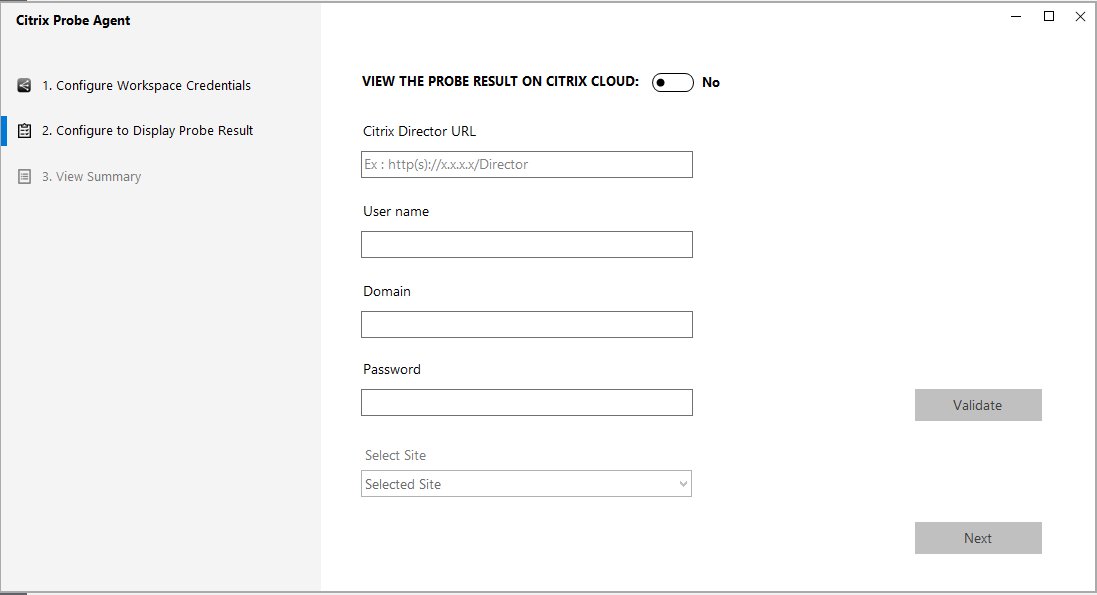
-
サイトを選択して [次へ] をクリックします。
手順2:Directorでアプリケーションプロービングを設定する
-
[構成]>[アプリケーションプローブの構成] を選択します。
-
プローブを作成し、以下を選択します:
- プローブされるアプリケーション、
- プローブを実行する必要があるエンドポイントマシン、
- プローブのエラー結果が送信されるメールアドレス([アラート]>[メールサーバーの構成] でメールサーバーを構成する)、および
- プローブを実行する必要がある時刻(エンドポイントマシンのローカルタイムゾーンに従う)。
Directorでの構成後、エージェントがプロービングを開始する準備を整えるまでに10分かかります。その後、次の1時間に開始する構成済みのプローブを実行します。
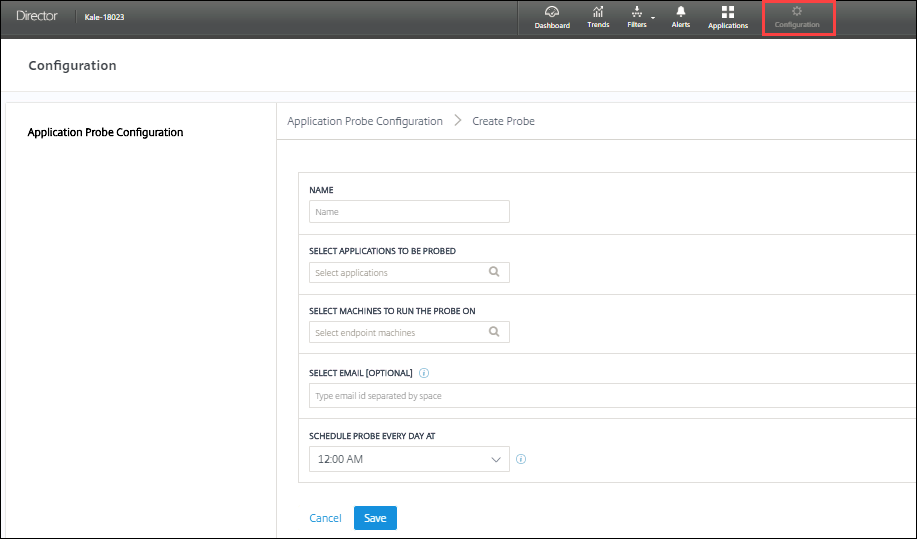
手順3:プローブの実行
エージェントは、Directorから定期的にフェッチするプローブ構成に従ってアプリケーションプロービングを実行します。StoreFrontを使用して、選択したアプリケーションを連続して起動します。エージェントは、監視データベースを介してDirectorに結果を報告します。エラーは、以下の5つの特定の段階で報告されます:
- StoreFrontの到達可能性 - 構成済みのStoreFront URLに到達できません。
- StoreFrontの認証 - 構成されたStoreFront資格情報が無効です。
- StoreFrontの列挙 - StoreFrontで列挙されるアプリケーションの一覧には、調査対象のアプリケーションが含まれていません。
- ICAのダウンロード - ICAファイルは使用できません。
- アプリケーションの起動 - アプリケーションを起動できませんでした。
手順4:プローブの結果を表示する
最新のプローブ結果は、[アプリケーション] ページで確認できます。
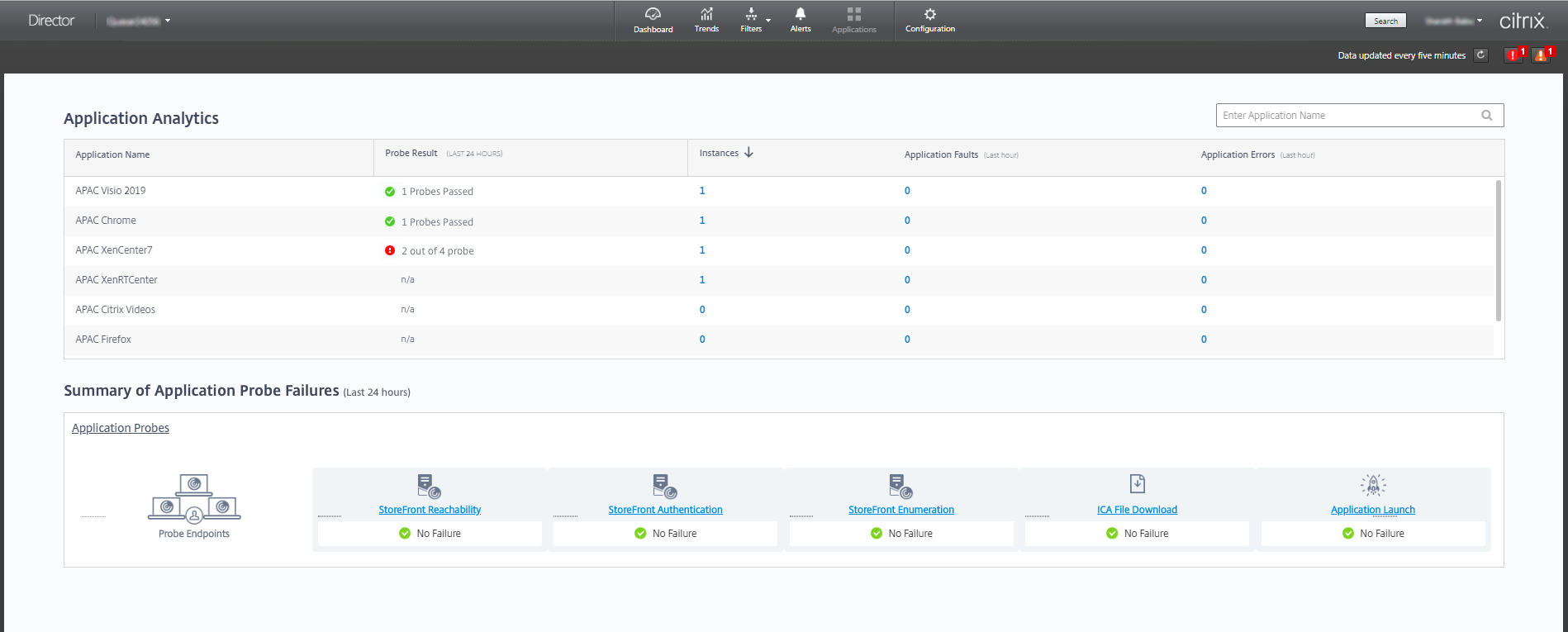
さらにトラブルシューティングするには、プローブの結果のリンクをクリックして、[傾向]>[アプリケーションプローブの結果] ページで詳細を表示します。
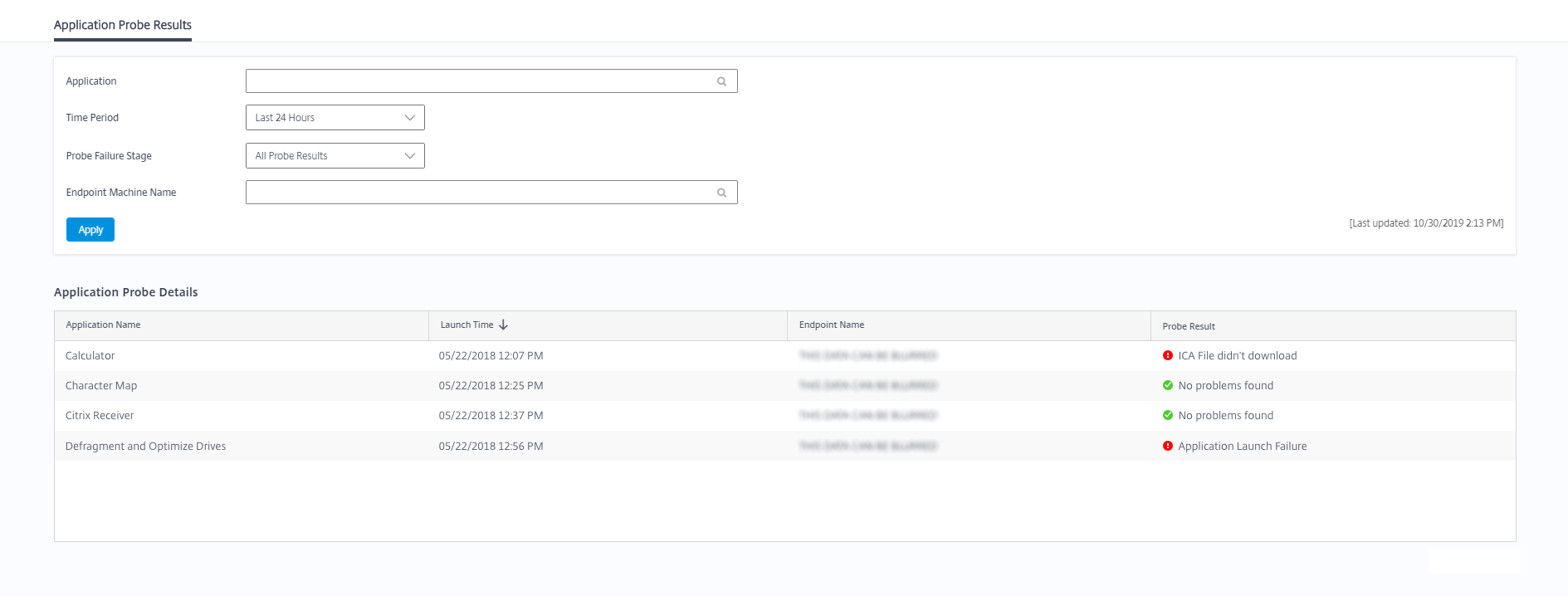
統合されたプローブの結果データは、このページの過去24時間または過去7日間の期間に使用できます。プローブが失敗した段階がわかります。特定のアプリケーション、プローブ障害段階、またはエンドポイントマシンの表をフィルタリングできます。